小孔明操作手册 v1.2
一:产品简介
小孔明是一款集多模型对话、知识库管理、翻译等功能于一体的全能 AI 助手平台。
小孔明具备强大的扩展能力和友好的用户体验,使其成为专业用户和 AI 爱好者的理想选择。
对零基础用户很友好,都能在 小孔明 中找到适合自己的AI功能,提升工作效率和创造力。
1.功能介绍
1)基础对话功能
选择对话模型,并与模型对话
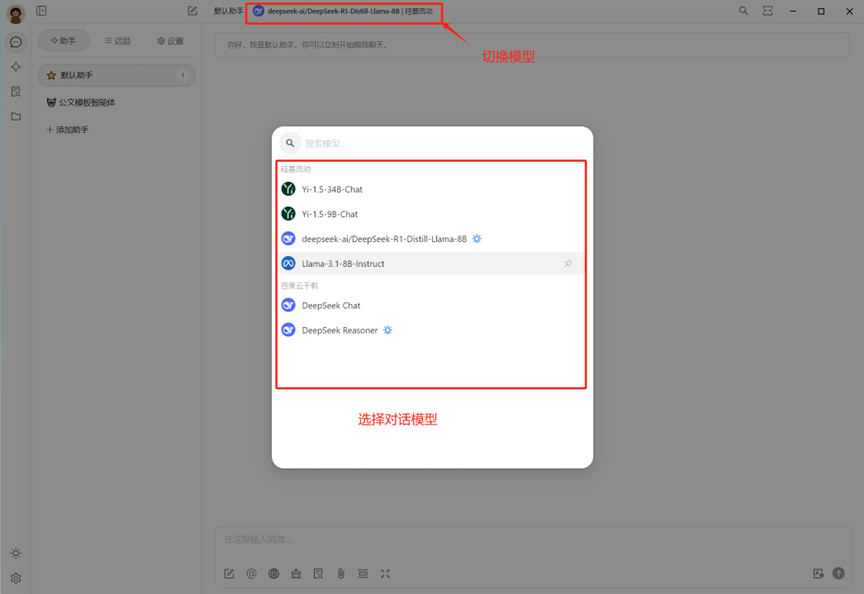
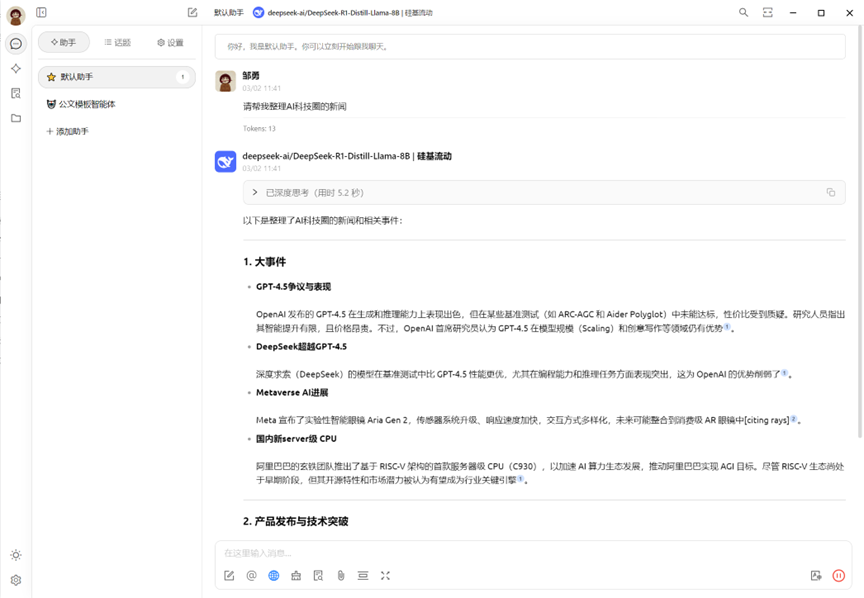
自动分组:每个助手的对话记录会自动分组管理,便于用户快速查找历史对话。
对话导出:支持将完整对话导出为多种格式(如 Markdown、Word 等),方便储存与分享。
高度自定义参数:除了基础参数调整外,还支持用户填写自定义参数,满足个性化需求。
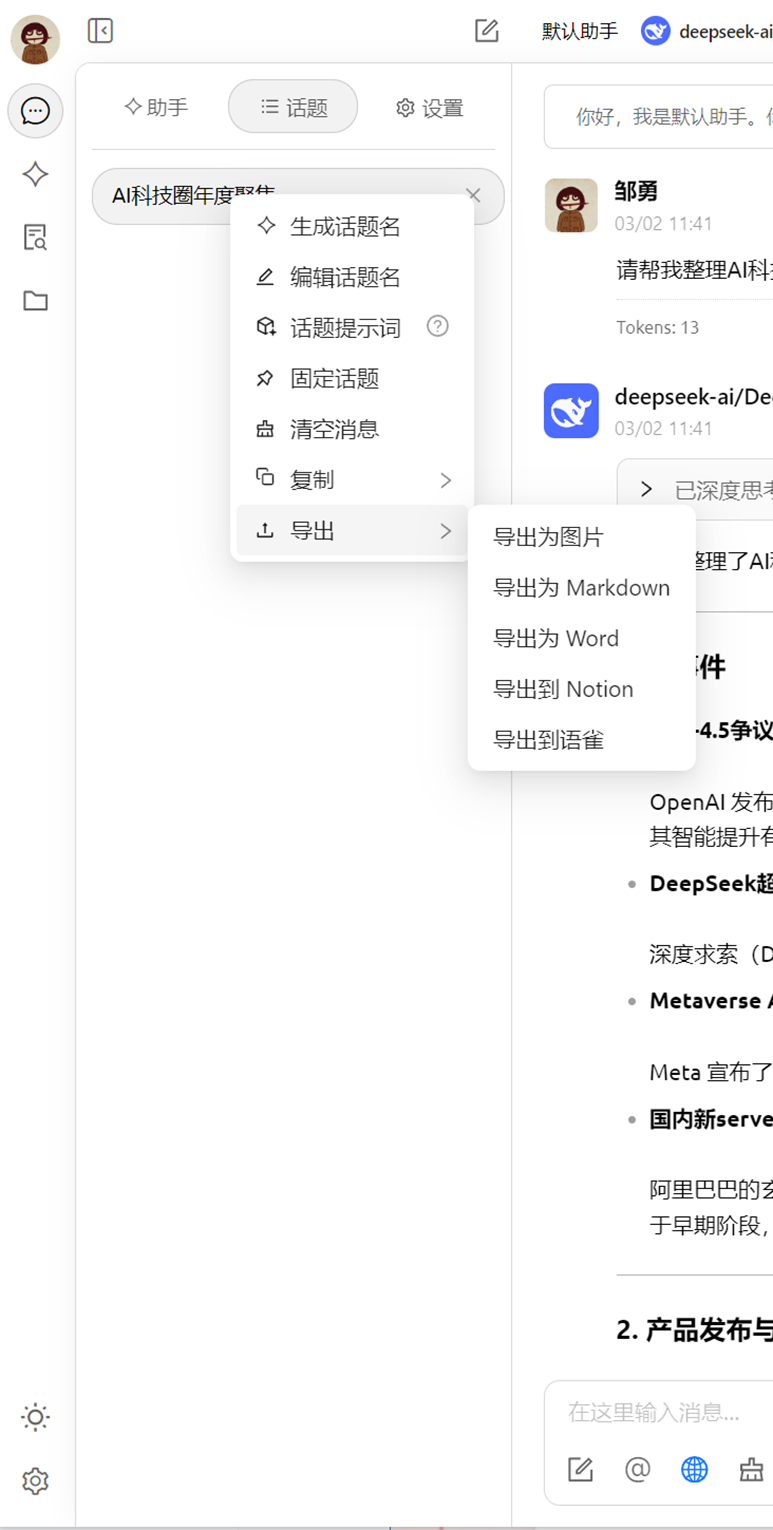

助手市场:内置多个行业专用助手,根据实际需要进行使用,亦可以自行定义智能体。
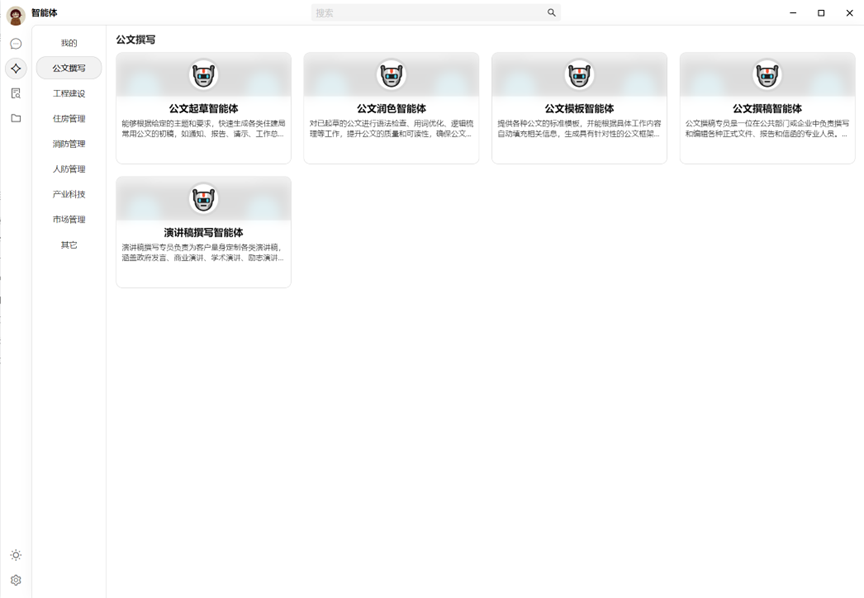
2)多种特色功能集成
文件管理:对话、和知识库中的文件统一分类管理,避免繁琐查找。
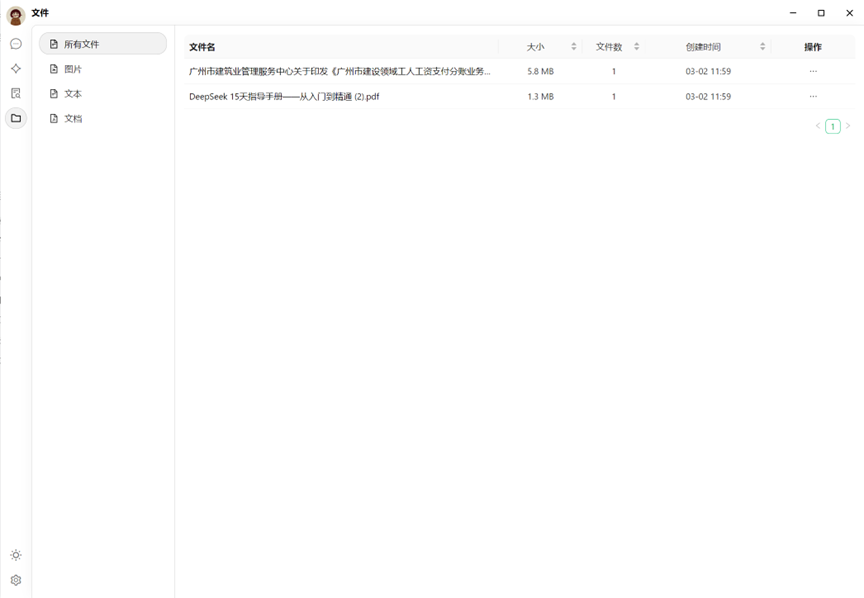
全局搜索:支持快速定位历史记录和知识库内容,提升工作效率。
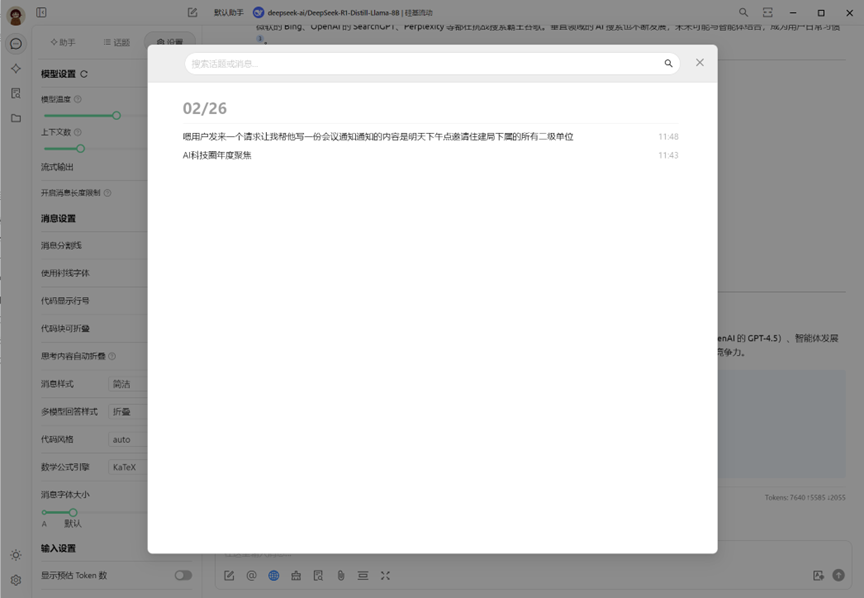
3)多服务商统一管理机制
服务商模型聚合:支持 OpenAI、Gemini、Anthropic、Azure 等主流服务商的模型统一调用。
模型自动获取:一键获取完整模型列表,无需手动配置。
多秘钥轮询:支持多个 API 秘钥轮换使用,避免速率限制问题。
精准头像匹配:为每个模型自动匹配专属头像,提升辨识度。
自定义服务商:支持符合 OpenAI、Gemini 、Anthropic等规范的三方服务商接入,兼容性强。
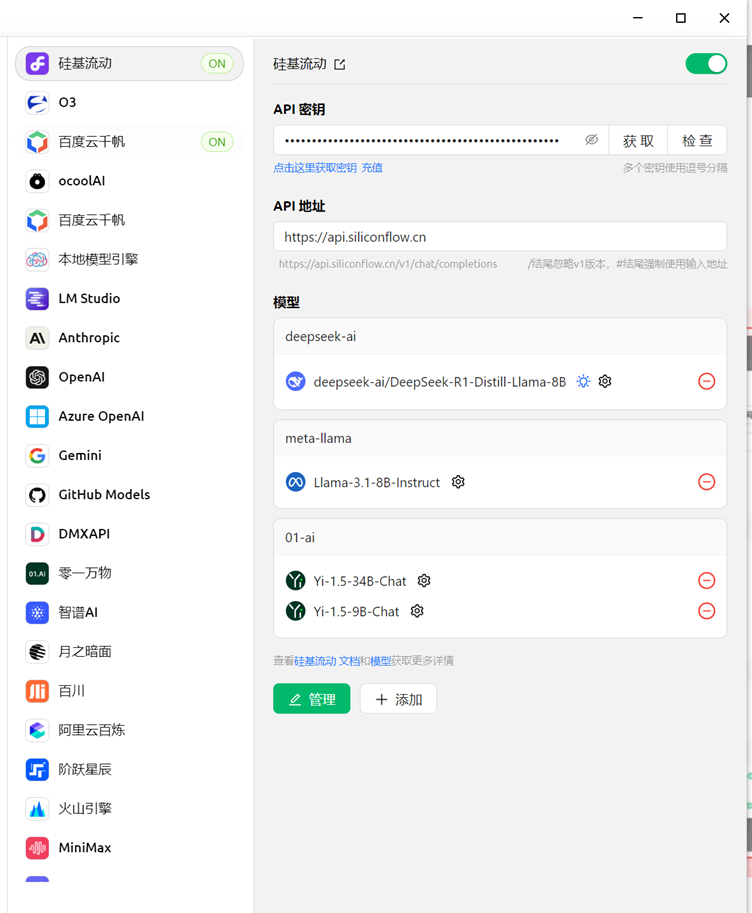
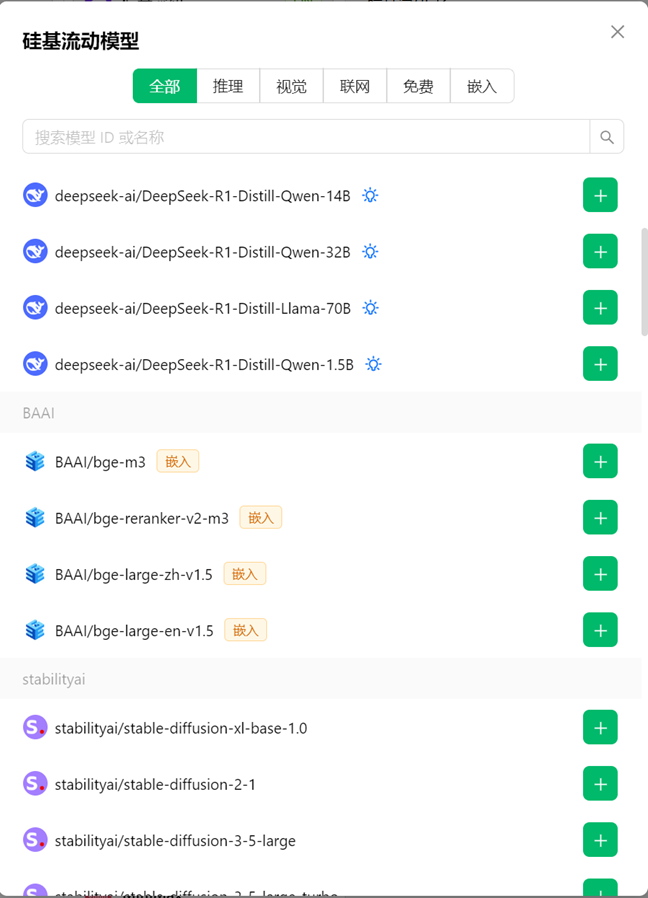
5)本地知识库系统
多种格式支持:支持 PDF、DOCX、PPTX、XLSX、TXT、MD 等多种文件格式导入。
多种数据源支持:支持本地文件、网址、站点地图甚至手动输入内容作为知识库源。
知识库导出:支持将处理好的知识库导出并分享给他人使用。
支持搜索检查:知识库导入后,用户可实时检索测试,查看处理结果和分段效果。
个人及组织知识库:支持分层级搭建组织及个人知识库
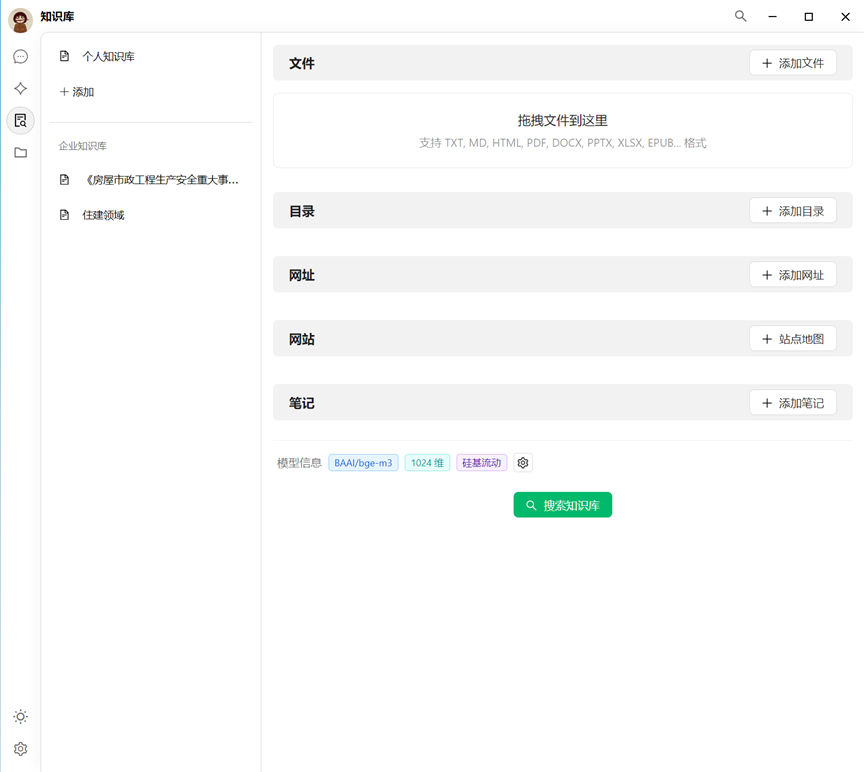
6)特色聚焦功能
快捷问答:在任何场景(如微信、浏览器)中呼出快捷助手,快速获取答案。
快捷翻译:支持快速翻译其他场景中的词汇或文本。
内容总结:对长文本内容进行快速总结,提升信息提取效率。
解释说明:无需复杂提示词,一键解释说明不懂的问题。
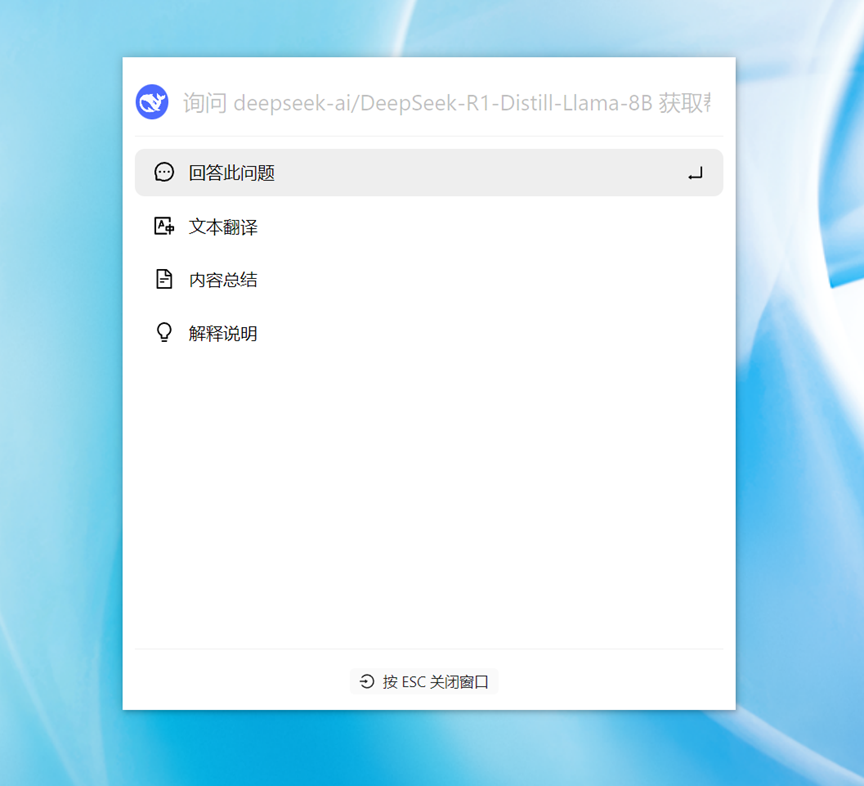
7)数据保障
多种备份方案:支持本地备份、WebDAV 备份和定时备份,确保数据安全。
数据安全:支持全本地场景使用,结合本地大模型,避免数据泄漏风险。
2.适用场景
知识管理与查询:通过本地知识库功能,快速构建和查询专属知识库,适用于研究、教育等领域。
多模型对话与创作:支持多模型同时对话,帮助用户快速获取信息或生成内容。
翻译与办公自动化:内置翻译助手和文件处理功能,适合需要跨语言交流或文档处理的用户。
二:操作手册
1.客户端下载
打开小孔明后台管理系统网址,点击“客户端下载”按钮
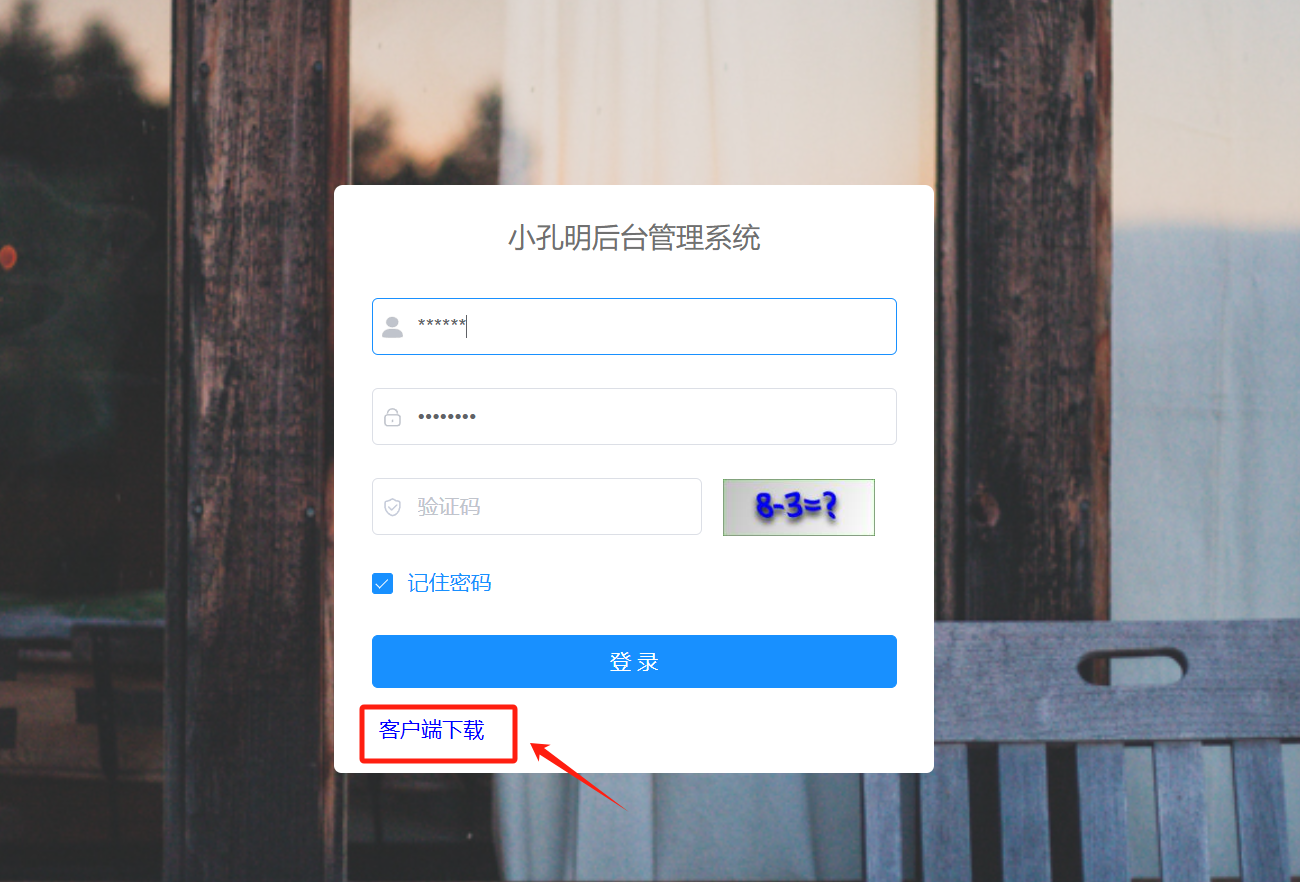
2.对话界面
1)助手和话题
助手
助手是对所选模型做一些个性化的设置来使用模型,如提示词预设和参数预设等,通过这些设置让所选模型能更加符合你预期的工作。
系统默认助手预设了一个比较通用的参数(无提示词),您可以直接使用或者到智能体页面寻找你需要的预设来使用。
话题
助手是话题的父集,单个助手下可以创建多个话题(即对话),所有话题共用助手的参数设置和预设词(prompt)等模型设置。
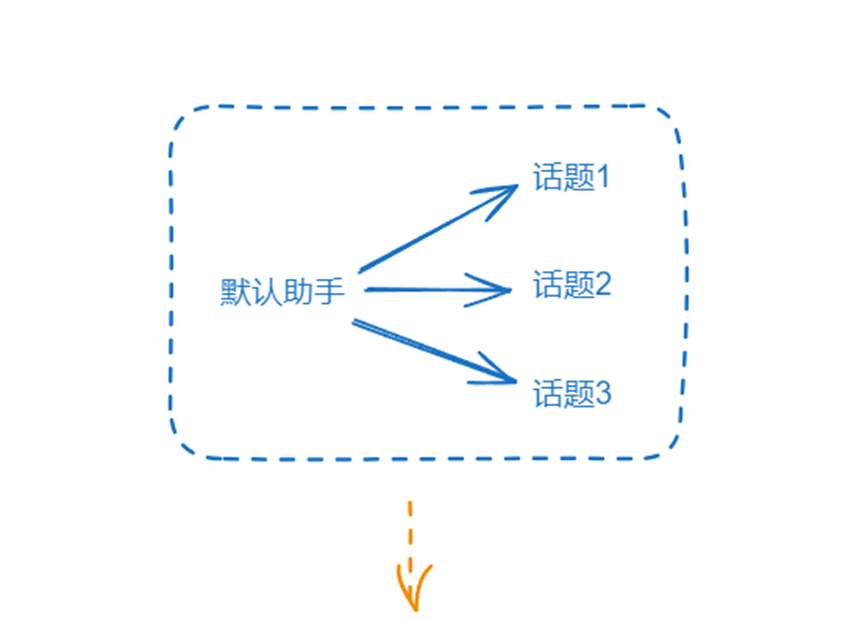
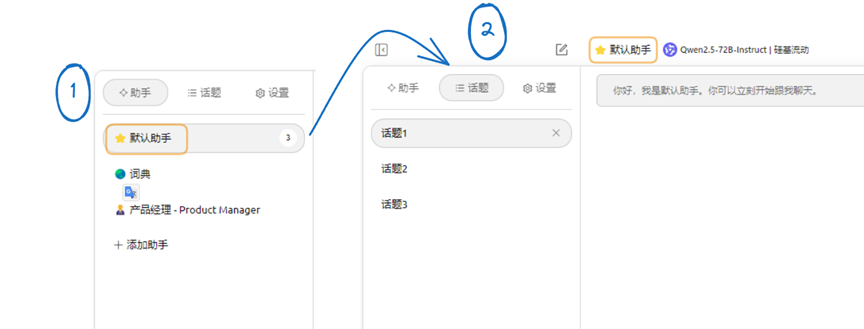
2)对话设置
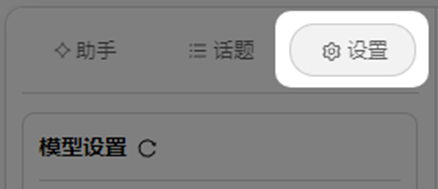
模型设置
模型设置与助手设置当中的【模型设置】参数同步,详见助手设置部分文档。
在对话设置当中,仅该模型设置作用于当前助手,其余设置作用于全局。如:设置消息样式为气泡后在任何助手的任何话题下都是气泡样式
消息设置
【消息分割线】
使用分割线将消息正文与操作栏隔开。
打开时

关闭时
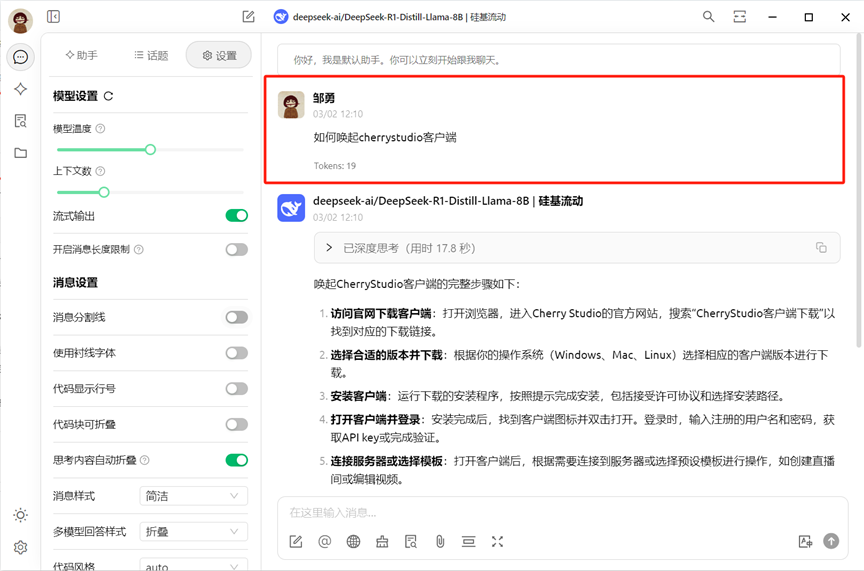
【消息字体大小】
调整对话界面字体的大小。
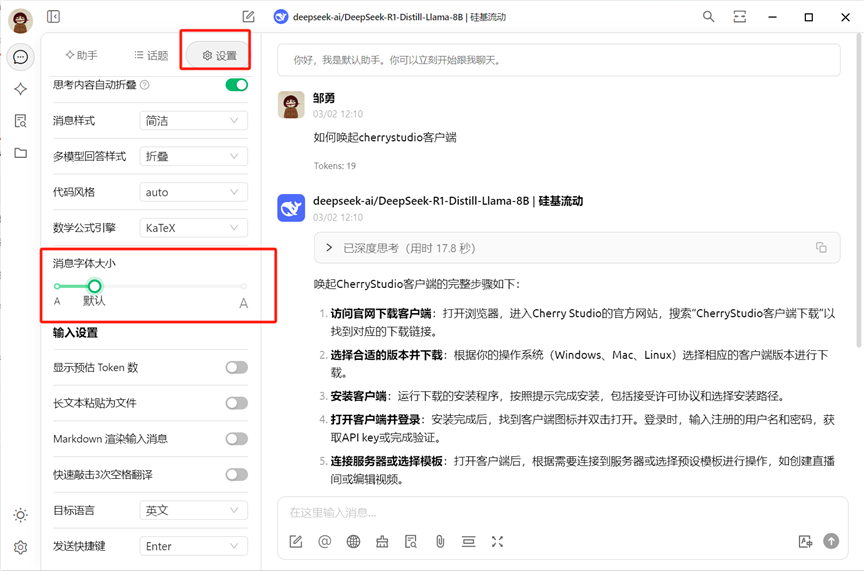
输入设置
【显示预估Token数】
在输入框显示输入文本预估消耗的Token数(非实际上下文消耗的Token,仅供参考)。
【长文本粘贴为文件】
当从其他地方复制长段文本粘贴到输入框时会自动显示为文件的样式,减少后续输入内容时的干扰。
【快速敲击3次空格翻译】
在对话界面输入框输入消息后,连敲三次空格可翻译输入的内容为英文。
注意:该操作会覆盖原文。
3)助手设置
在助手界面选择需要设置的助手名称→在右键菜单中选对应设置
编辑助手
助手设置作用于该助手下的所有话题。

提示词设置
【名称】
可自定义为方便辨识的助手名称;
【提示词】
即prompt,可以参照智能体页面的提示词写法来编辑内容。
模型设置
【默认模型】
可以为该助手固定一个默认模型,从智能体页面添加时或复制助手时初始模型为该模型。不设置该项初始模型则为全局初始模型(即默认助手模型)。
助手的默认模型有两种,一为全局默认对话模型,另一为助手默认模型;助手的默认模型优先级高于全局默认对话模型。当不设置助手默认模型时,助手默认模型=全局默认对话模型。
【自动重置模型】
打开时 - 当在该话题下使用过程中切换其他模型使用时,再次新建话题会将新话题的重置为助手的默认模型。当该项关闭时新建话题的模型会跟随上一话题所使用的模型。
如助手的默认模型为gpt-3.5-turbo,我在该助手下创建话题1,在话题1的对话过程中切换了gpt-4o使用,此时:如果开启了自动重置:新建话题2时,话题2默认选择的模型为gpt-3.5-turbo;如果未开启自动重置:新建话题2时,话题2默认选择的模型为gpt-4o。
【温度 (Temperature)】
温度参数控制模型生成文本的随机性和创造性程度(默认值为0.7)。具体表现为:
- 低温度值(0-0.3):
输出更确定、更专注
适合代码生成、数据分析等需要准确性的场景
倾向于选择最可能的词汇输出
- 中等温度值(0.4-0.7):
平衡了创造性和连贯性
适合日常对话、一般性写作
推荐用于聊天机器人对话(0.5左右)
- 高温度值(0.8-1.0):
产生更具创造性和多样性的输出
适合创意写作、头脑风暴等场景
但可能降低文本的连贯性
【Top P (核采样)】
默认值为 1,值越小,AI 生成的内容越单调,也越容易理解;值越大,AI 回复的词汇范围越大,越多样化。
核采样通过控制词汇选择的概率阈值来影响输出:
- 较小值(0.1-0.3):
仅考虑最高概率的词汇
输出更保守、更可控
适合代码注释、技术文档等场景
- 中等值(0.4-0.6):
平衡词汇多样性和准确性
适合一般对话和写作任务
- 较大值(0.7-1.0):
考虑更广泛的词汇选择
产生更丰富多样的内容
适合创意写作等需要多样化表达的场景
这两个参数可以独立使用或组合使用
根据具体任务类型选择合适的参数值
建议通过实验找到最适合特定应用场景的参数组合
以上内容仅供参考和了解概念,所给参数范围不一定适合所有模型,具体可参考模型相关文档给出的参数建议。
【上下文数量 (Context Window)】
要保留在上下文中的消息数量,数值越大,上下文越长,消耗的 token 越多:
5-10:适合普通对话
>10:需要更长记忆的复杂任务(例如:按照写作提纲分步生成长文的任务,需要确保生成的上下文逻辑连贯)
注意:消息数越多,token 消耗越大
【开启消息长度限制(MaxToken)】
单次回答最大Token数,在大语言模型中,max token(最大令牌数)是一个关键参数,它直接影响模型生成回答的质量和长度。具体设置多少取决于自己的需要,当然也可以参考以下建议。
如:在小孔明当中填写好key后测试模型是否连通时,只需要知道模型是否有正确返回消息而不需特定内容,这种情况下设置MaxToken为1即可。
多数模型的MaxToken上限为4k Tokens,当然也有2k、16k甚至更多的,具体需要到对应介绍页面查看。
建议:
普通聊天:500-800
短文生成:800-2000
代码生成:2000-3600
长文生成:4000及以上 (需要模型本身支持)
一般情况下模型生成的回答将被限制在MaxToken的范围内,当然也有可能会出现被截断(如写长代码时)或表达不完整等情况出现,特殊情况下也需要根据实际情况来灵活调整。
【流式输出(Stream)】
流式输出是一种数据处理方式,它允许数据以连续的流形式进行传输和处理,而不是一次性发送所有数据。这种方式使得数据可以在生成后立即被处理和输出,极大地提高了实时性和效率。
在小孔明客户端等类似环境下简单来说就是打字机效果,
关闭后(非流):模型生成完信息后整段一次性输出(想象一下微信收到消息的感觉);
打开时:逐字输出,可以理解为大模型每生成一个字就立马发送给你,直到全部发送完。
如果某些特殊模型不支持流式输出需要将该开关关闭,比如刚开始只支持非流的o1-mini等。
【自定义参数】
在请求体(body)中加入额外请求参数,如presence_penalty等字段,一般人一般情况下用不到。
填法:参数名称—参数类型(文本、数字等)—值,
上述top-p、maxtokens、stream等参数就是这些参数之一。
自定义参数优先级高于内置参数。即自定义参数如果与内置参数重复,则自定义参数会覆盖内置参数。
如:自定义参数中设置model为gpt-4o后,在对话中无论选择哪个模型都使用的是gpt-4o模型。
使用 参数名称:undefined 的设置可排除参数。
3.智能体
智能体页面是一个助手广场,这里你可以选择或者搜索你想要的模型预设,点击器卡片后即可将助手添加在对话页面的助手列表当中。
你也可以在页面中编辑和创建自己的助手。
点击【我的】点击创建智能体卡片即可开始创建自己的助手。
提示词输入框右上角按钮为AI优化提示词按钮,点击后会覆盖原文。所用模型为全局默认助手模型。
4.知识库
个人知识库
1)添加嵌入模型
- 在模型管理服务中查找模型,可以点击“嵌入模型”快速筛选;
- 找到需要的模型,添加到我的模型。
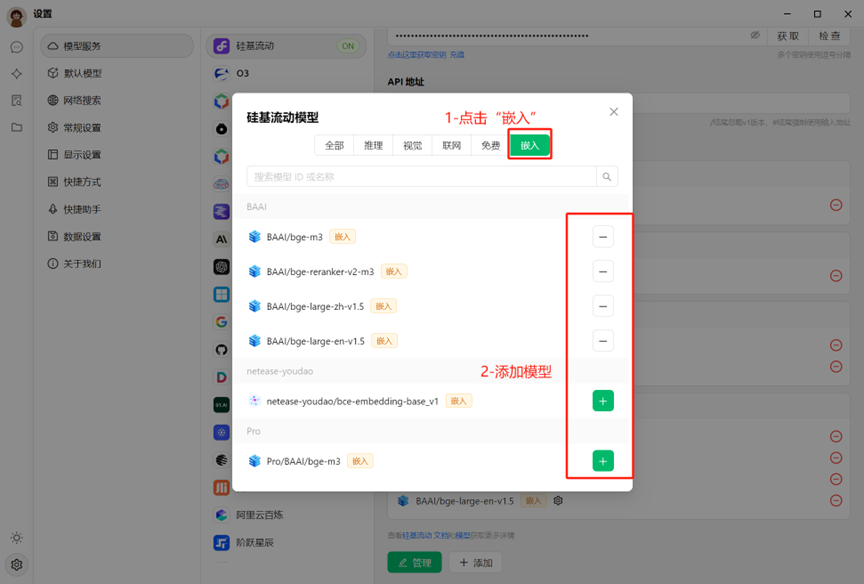
注意:
- 嵌入类模型、对话类模型、绘画类模型等各自有各自的功能,其请求方式跟返回内容、结构都有所不同,请勿强行将其他类别的模型作为嵌入模型使用;
- 嵌入类模型小孔明会自动分类显示在嵌入模型列表中(如上图),如果确认为嵌入模型但未被正确分类,可到模型列表中点击对应模型后方的设置按钮勾选嵌入选项;
- 如果无法确认哪些模型是嵌入模型可到对应服务商查询模型信息。
2)创建知识库
-
知识库入口:在小孔明左侧工具栏,点击知识库图标,即可进入管理页面;
-
添加知识库:点击添加,开始创建知识库;
-
命名:输入知识库的名称并添加嵌入模型,以 bge-m3 为例,即可完成创建。

3)添加文件并向量化
-
添加文件:点击添加文件的按钮,打开文件选择;
-
选择文件:选择支持的文件格式,如 pdf,docx,pptx,xlsx,txt,md,mdx 等,并打开;
-
向量化:系统会自动进行向量化处理,当显示完成时(绿色 ✓),代表向量化已完成。
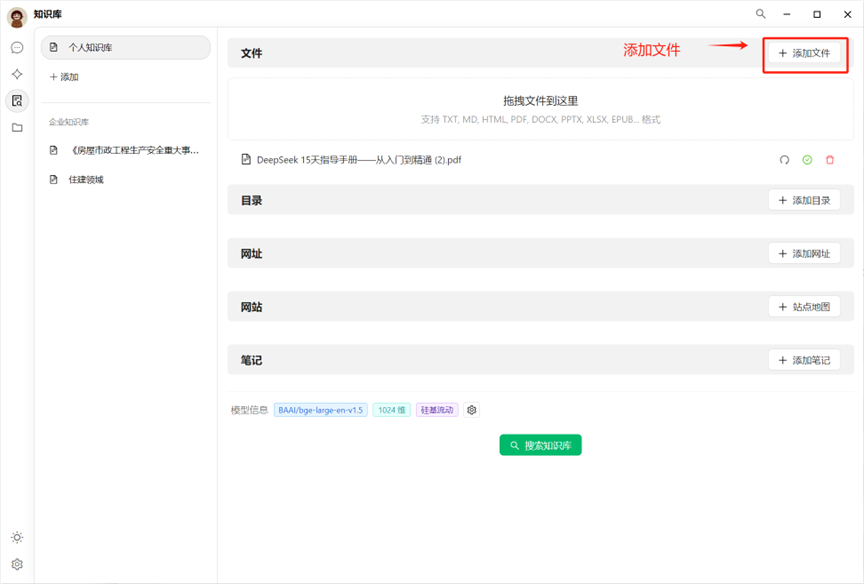
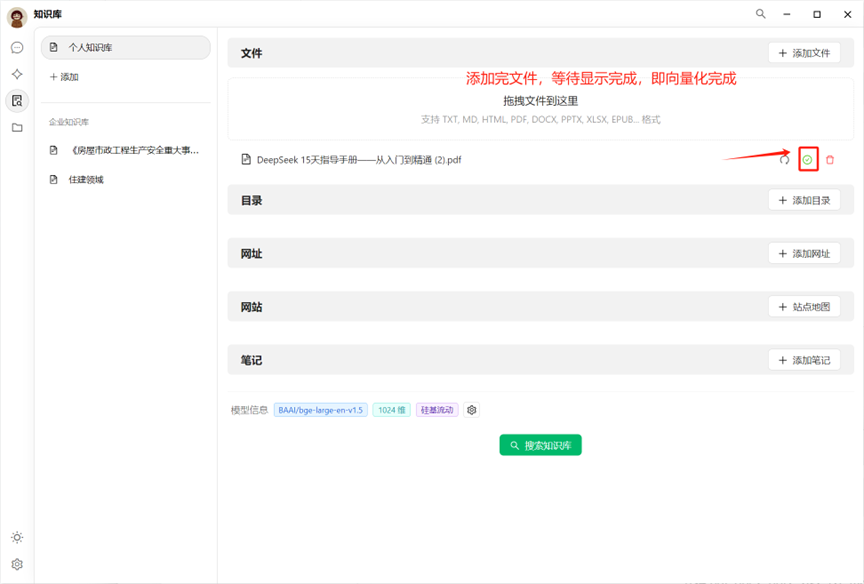
4)添加多种来源的数据
小孔明支持多种添加数据的方式:
- 文件夹目录:可以添加整个文件夹目录,该目录下支持格式的文件会被自动向量化;
- 网址链接:支持网址 url,如https://docs.siliconflow.cn/introduction;
- 站点地图:支持 xml 格式的站点地图,如https://docs.siliconflow.cn/sitemap.xml;
- 纯文本笔记:支持输入纯文本的自定义内容。
提示:
- 导入知识库的文档中的插图暂不支持转换为向量,需要手动转换为文本;
- 使用网址作为知识库来源时不一定会成功,有些网站有比较严格的反扒机制(或需要登录、授权等),因此该方式不一定能获取到准确内容。创建完成后建议先搜索测试一下。
- 一般网站都会提供sitemap,一般情况下在网站的根地址(即网址)后加/sitemap.xml可以获取到相关信息。如aaa.com/sitemap.xml 。
- 如果网站没提供sitemap或者网址比较杂可自行组合一个sitemap的xml文件使用,文件暂时需要使用公网可直接访问的直链的方式填入,本地文件链接不会被识别。
可以让AI生成sitemap文件或让AI写一个sitemap的HTML生成器工具;直链可以使用oss直链或者网盘直链等方式来生成。如果没有现成工具也可到ocoolAI官网,登录后使用网站顶栏的免费文件上传工具来生成直链。
5)搜索知识库
当文件等资料向量化完成后,即可进行查询:
-
点击页面下方的搜索知识库按钮;
-
输入查询的内容;
-
呈现搜索的结果;
-
并显示该条结果的匹配分数。

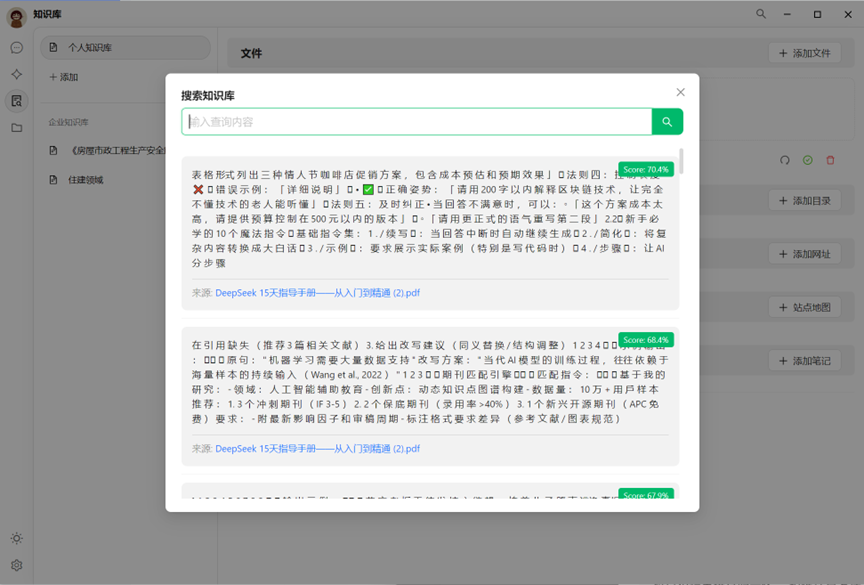
6)对话中引用知识库生成回复
- 创建一个新的话题,在对话工具栏中,点击知识库,会展开已经创建的知识库列表,选择需要引用的知识库;
- 输入并发送问题,模型即返回通过检索结果生成的答案 ;
- 同时,引用的数据来源会附在答案下方,可快捷查看源文件。

企业知识库
1)登录
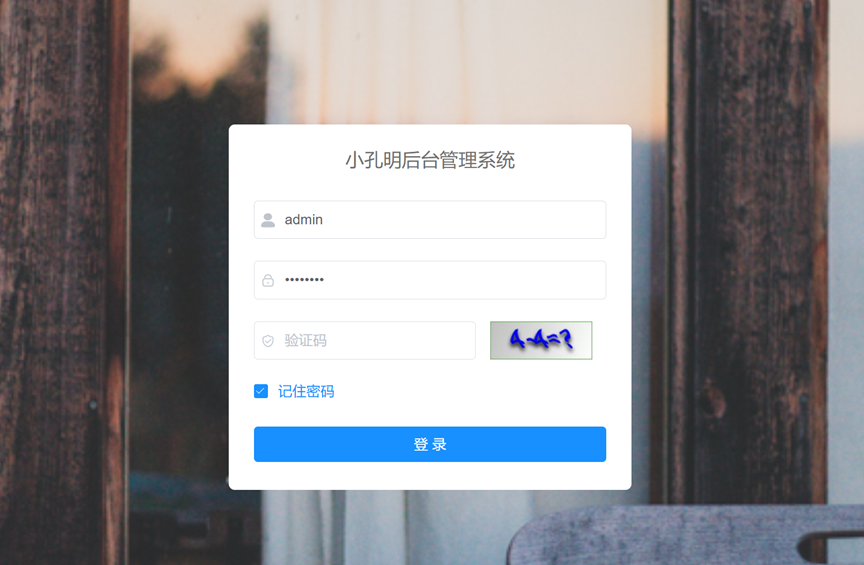
2)知识库构建
-
导航至 知识库管理->知识库构建,点击【新增】按钮
-
导入文件或同步web站点
-
设置参数
-
创建知识库
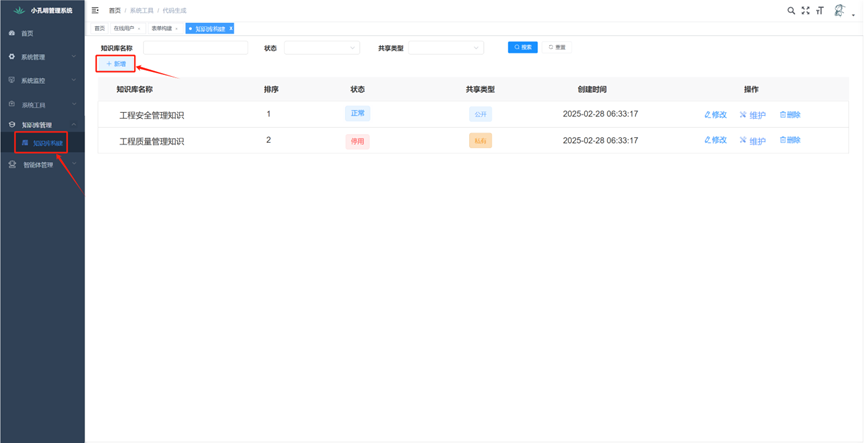
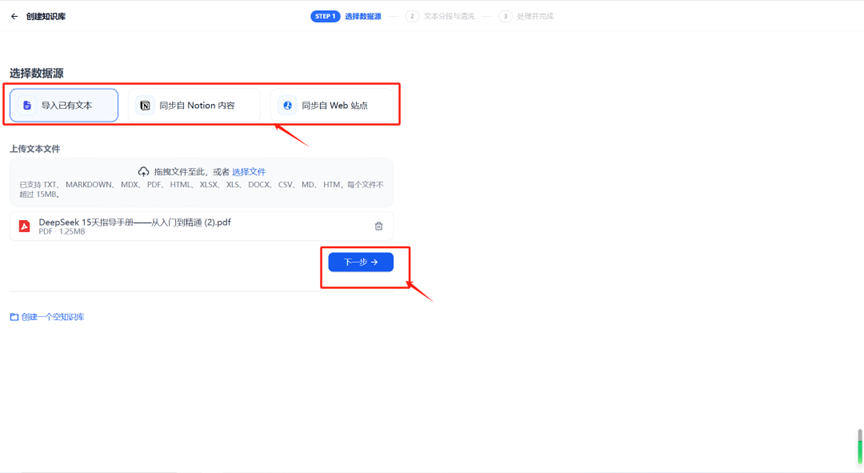
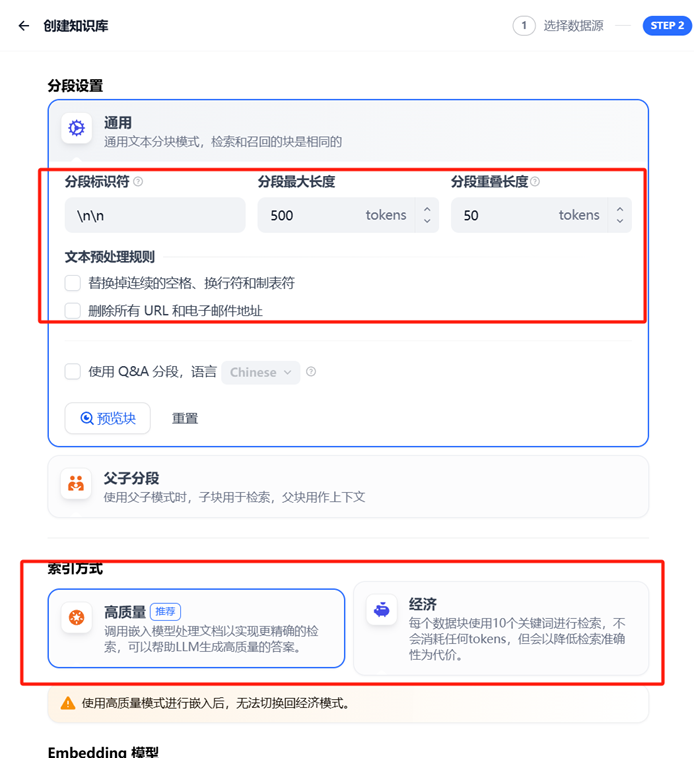
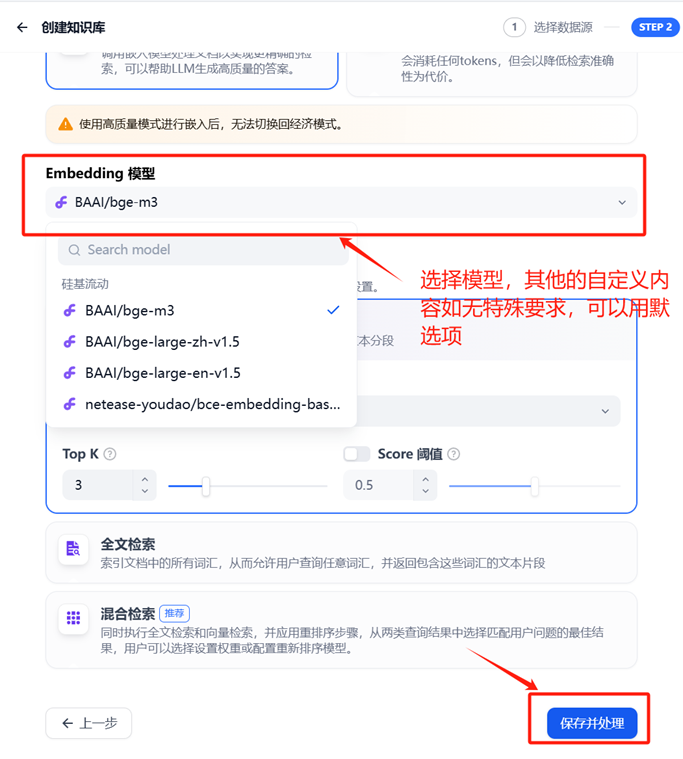

5.文件
文件界面会展示所有对话、绘画、知识库等相关的文件,可以在此页面集中管理和查看。
6.快捷助手
快捷助手 是 小孔明 提供的一个便捷工具,它允许您在任何应用程序中快速访问 AI 功能,从而实现即时提问、翻译、总结和解释等操作。
1)启用快捷助手
- 打开设置: 导航至 设置 -> 快捷方式 -> 快捷助手。
- 启用开关: 找到并点击 "快捷助手" 启用按钮。
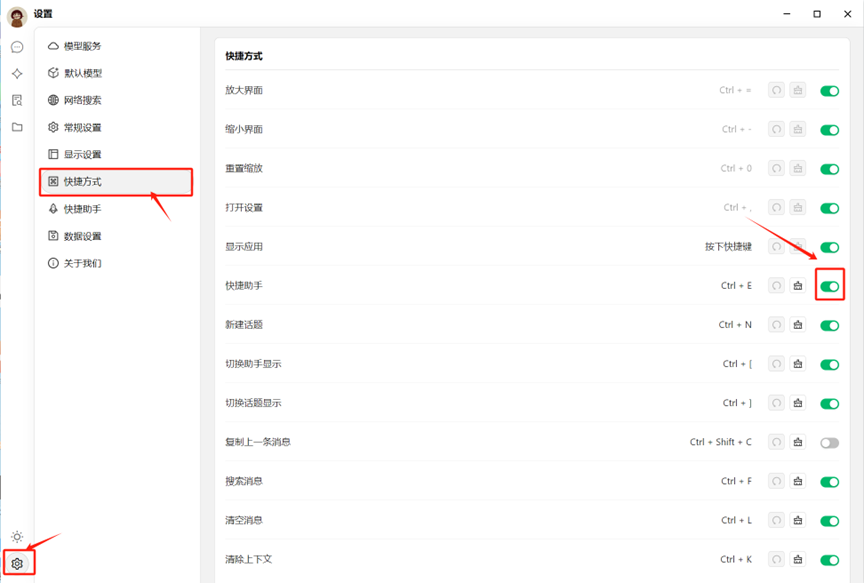
- 设置快捷键(可选):
默认快捷键为 Ctrl+ E。
您可以在此处自定义快捷键以避免冲突或更符合您的使用习惯。
2)使用快捷助手
- 唤起: 在任何应用程序中,按下您设置的快捷键(默认 Ctrl + E)即可打开快捷助手。
- 交互: 在快捷助手窗口中,您可以直接进行以下操作:
快速提问: 向 AI 提问任何问题。
文本翻译: 输入需要翻译的文本。
内容总结: 输入长文本进行摘要。
解释说明: 输入需要解释的概念或术语。

快捷助手界面示意图
- 关闭: 按下 ESC 键或点击快捷助手窗口外部的任意位置即可关闭。
3)设置默认模型
您可以为快捷助手指定一个默认的 AI 模型,以便获得更一致和个性化的体验。
-
打开设置: 导航至 设置 -> 默认模型 -> 默认助手模型。
-
选择模型: 在下拉列表中选择您希望使用的模型。
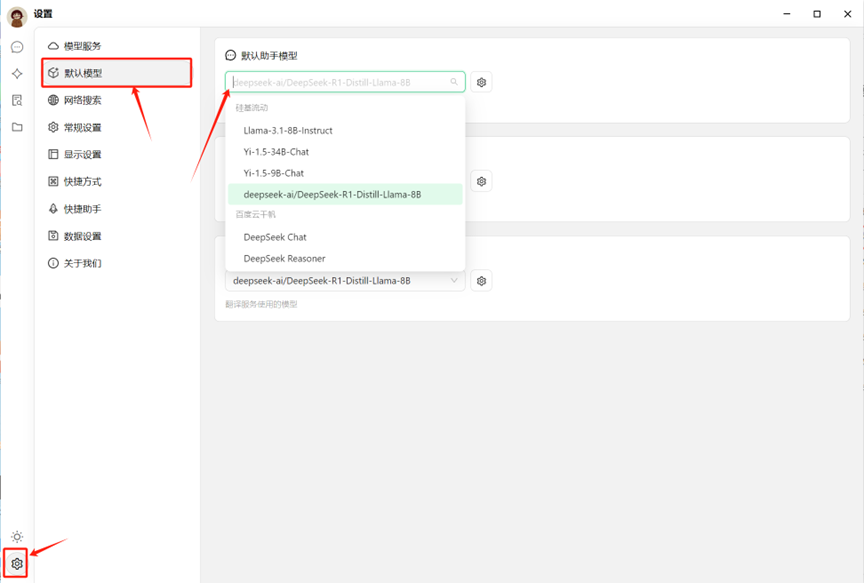
7.设置
服务商设置
在使用内置服务商时只需要填写对应的秘钥即可;
不同服务商对秘钥的叫法可能有所不同,秘钥、Key、API Key、令牌等都指的是同一个东西。
1)API 秘钥
在小孔明当中,单个服务商支持多Key轮询使用,轮询方式为从前到后列表循环的方式。
多Key用英文逗号隔开添加。如以下示例方式:
sk-xxxx1,sk-xxxx2,sk-xxxx3,sk-xxxx4
2)API 地址
在使用内置服务商时一般不需要填写API地址,如果需要修改请严格按照对应的官方文档给的地址填写。
如果服务商给的地址为https://xxx.xxx.com/v1/chat/completions这种格式,只需要填写根地址部分(https://xxx.xxx.com)即可。小孔明客户端会自动拼接剩余的路径(/v1/chat/completions),未按要求填写可能会导致无法正常使用。
说明:大多数服务商的大语言模型路由是统一的,一般情况下不需要进行如下操作。如果服务商的API路径是v2、v3/chat/completions或者其他版本时,可在地址栏手动输入对应版本以"/"结尾;当服务商请求路由不是常规的/v1/chat/completions时使用服务商提供的完整的地址以“#”结尾,
即:
API地址使用"/"结尾时只拼接"chat/completions"
API地址使用"#"结尾时不执行拼接操作,只使用填入的地址。
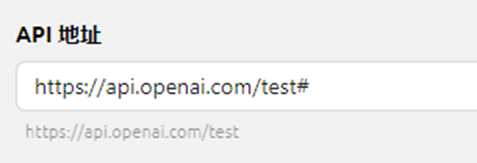
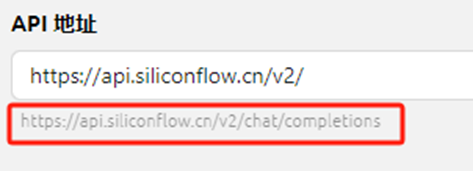
3)添加模型
一般情况下点击服务商配置页面最左下角的管理按钮会自动获取该服务商所有支持调用的模型,从获取列表中点击“+”号添加到模型列表即可。
注意:点击管理按钮时弹窗列表里的模型需要点击模型后的“+”号添加到服务商配置页面的模型列表才可以在模型选择列表当中出现。
4)连通性检查
点击API 秘钥输入框后的检查按钮即可测试是否成功配置。
模型检查时默认使用模型列表已添加模型的最后一个对话模型,如果检查时有失败的情况请检查模型列表是否有错误的或不被支持的模型。
配置成功后务必打开右上角的开关,否则该服务商仍处于未启用状态,无法在模型列表中找到对应模型。
默认模型设置
1)默认助手模型
当助手未设置默认助手模型时,其新对话当中默认选择的模型为此处设置的模型。
另外新建助手时,优化提示词所使用的模型也是此处设置的模型。
2)话题命名模型
每次对话后会调用模型为对话生成一个话题名称,此处设置的模型为命名时所使用的模型。